Photoshop设计迷人的液体字效果(3)
文章来源于 活力盒子翻译,感谢作者 糖糖 给我们带来经精彩的文章!设计教程/PS教程/文字特效2010-10-24
现在我们可以继续使用各种鱼类图像按喜好填充画布。下面是鱼的图像链接。 http://www.sxc.hu/photo/226752 http://www.sxc.hu/photo/226751 http://upload.wikimedia.org/wikipedia/commons/2/29/Clown_Fish_Swimmi
现在我们可以继续使用各种鱼类图像按喜好填充画布。下面是鱼的图像链接。
http://www.sxc.hu/photo/226752
http://www.sxc.hu/photo/226751
http://upload.wikimedia.org/wikipedia/commons/2/29/Clown_Fish_Swimming.jpg
http://media.bigoo.ws/content/layout/animal/animal_118.jpg
http://www.sxc.hu/photo/226751
http://fc00.deviantart.net/fs11/i/2006/248/7/d/Fish_Stock_2_by_Shoofly_Stock.jpg
http://www.sxc.hu/pic/l/t/tu/tuareq/792375_27502743.jpg
http://www.sxc.hu/browse.phtml?f=download&id=857013
http://www.sxc.hu/browse.phtml?f=download&id=226753
确保使用的鱼大小不同。如下图,我降低了一些鱼的不透明度,以便建立深度感。

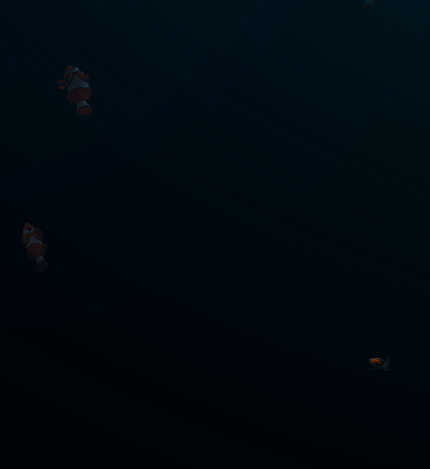

我的图像现在看起来如下图。

我还添加了一只海龟。

要记得擦除覆盖在海龟身上的水纹。

海龟的图像在这里http://www.sxc.hu/photo/833619
步骤4-添加额外的飞溅效果
我想补充一点额外的东东,因此我使用了这张图片。http://www.sxc.hu/photo/884261

我们将设置图层为滤色,擦除一切只剩下顶部飞溅的水。
现在复制它,变换它几次,完成了!(目的是添加更多水的飞溅效果)



我们完成啦~最终图像 :

 情非得已
情非得已
推荐文章
-
 Photoshop制作火焰燃烧的文字效果2021-03-10
Photoshop制作火焰燃烧的文字效果2021-03-10
-
 Photoshop制作金色的海报标题文字教程2021-02-22
Photoshop制作金色的海报标题文字教程2021-02-22
-
 Photoshop制作炫丽的游戏风格艺术字2021-02-22
Photoshop制作炫丽的游戏风格艺术字2021-02-22
-
 Photoshop制作立体效果的黄金艺术字2020-03-18
Photoshop制作立体效果的黄金艺术字2020-03-18
-
 Photoshop制作逼真的熔岩艺术字2020-03-15
Photoshop制作逼真的熔岩艺术字2020-03-15
-
 Photoshop通过透视制作公路上的艺术字2020-03-15
Photoshop通过透视制作公路上的艺术字2020-03-15
-
 Photoshop设计金色立体特效的艺术字2020-03-12
Photoshop设计金色立体特效的艺术字2020-03-12
-
 Photoshop制作卡通风格的手绘艺术字2020-03-09
Photoshop制作卡通风格的手绘艺术字2020-03-09
-
 银色文字:用PS图层样式制作金属字教程2019-07-22
银色文字:用PS图层样式制作金属字教程2019-07-22
-
 3D立体字:用PS制作沙发靠椅主题立体字2019-07-18
3D立体字:用PS制作沙发靠椅主题立体字2019-07-18
热门文章
-
 Photoshop制作金色的海报标题文字教程2021-02-22
Photoshop制作金色的海报标题文字教程2021-02-22
-
 Photoshop绘制逼真的粉笔字教程2021-03-05
Photoshop绘制逼真的粉笔字教程2021-03-05
-
 Photoshop制作火焰燃烧的文字效果2021-03-10
Photoshop制作火焰燃烧的文字效果2021-03-10
-
 Photoshop制作火焰燃烧的文字教程2021-03-05
Photoshop制作火焰燃烧的文字教程2021-03-05
-
 Photoshop制作暗黑破坏神主题金属字教程2021-03-16
Photoshop制作暗黑破坏神主题金属字教程2021-03-16
-
 Photoshop制作炫丽的游戏风格艺术字2021-02-22
Photoshop制作炫丽的游戏风格艺术字2021-02-22
-
 Photoshop制作火焰燃烧的文字效果
相关文章2082021-03-10
Photoshop制作火焰燃烧的文字效果
相关文章2082021-03-10
-
 Photoshop设计金属质感的火焰燃烧字
相关文章22472020-09-28
Photoshop设计金属质感的火焰燃烧字
相关文章22472020-09-28
-
 Photoshop制作立体效果的黄金艺术字
相关文章19362020-03-18
Photoshop制作立体效果的黄金艺术字
相关文章19362020-03-18
-
 Photoshop通过透视制作公路上的艺术字
相关文章18902020-03-15
Photoshop通过透视制作公路上的艺术字
相关文章18902020-03-15
-
 Photoshop设计金色立体特效的艺术字
相关文章6462020-03-12
Photoshop设计金色立体特效的艺术字
相关文章6462020-03-12
-
 Photoshop制作叠加效果立体字教程
相关文章6252020-03-12
Photoshop制作叠加效果立体字教程
相关文章6252020-03-12
-
 书法文字:PS制作油漆组成的书法艺术字
相关文章7502020-03-11
书法文字:PS制作油漆组成的书法艺术字
相关文章7502020-03-11
-
 Photoshop制作卡通风格的手绘艺术字
相关文章3932020-03-09
Photoshop制作卡通风格的手绘艺术字
相关文章3932020-03-09
